Skupmy się na skryptach AtomicRedTeam emulujących ataki MITRE ATT&CK T1003.002 (SAM). Korzystając z tej samej konfiguracji laboratoryjnej, co w rozdziale 8, wpisz „cd” do folderu c\Tools\AtomicRedTeam\atomics\T1003.002 na hoście z systemem Windows 10.
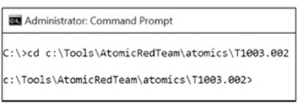
UWAGA Jeśli nie widzisz folderu c:\Tools, prawdopodobnie wystąpił problem podczas instalacji; w takim przypadku przejdź do systemu hosta i w oknie PowerShell administratora uruchom vagrant require win10. To samo dotyczy serwerów DC i WEF. Co więcej, jeśli laboratorium opisane w tym rozdziale zawiesza się, może być konieczne ponowne uruchomienie poprzez vagrant halt system name, a następnie vagrant up system name. Jeśli zdarza się to często, rozważ dodanie większej ilości pamięci RAM lub uruchomienie z chmury (z większą ilością pamięci RAM). Laboratoria działały zgodnie z oczekiwaniami na hostach z systemem Windows 10, ale przebieg może się różnić w przypadku innych systemów operacyjnych. W przeglądarce internetowej otwórz także następujący adres URL:
https://github.com/redcanaryco/atomic-redteam/blob/master/atomics/T1003.002/T1003.002.md
Przewiń w dół, aby zobaczyć, jak narzędzie AtomicRedTeam będzie emulować atak, lub możesz wpisać te polecenia ręcznie. Czy wyglądają znajomo? Powinny, ponieważ są to te same polecenia, które widzieliśmy na stronie frameworka MITRE ATT&CK.
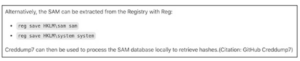
Teraz w wierszu poleceń administratora (na hoście z systemem Windows 10) wpisz polecenia pokazane na poprzedniej ilustracji, aby ręcznie zasymulować osobę atakującą.
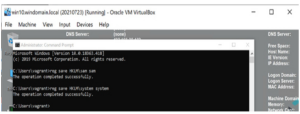
Teraz otwórz pulpit Kibana (z poprzedniego rozdziału). Następnie dodajmy kolumnę do naszej listy wyników Kibana, znajdując #event_id w polu wyszukiwania w panelu po lewej stronie i klikając przycisk Dodaj.
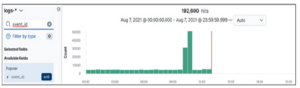
Odtąd na górze listy wyników wyszukiwania będziesz mieć event_id jako nagłówek. Odśwież stronę, aby ją zobaczyć.
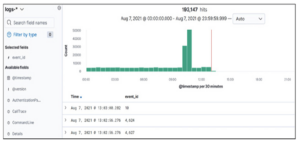
Następnie wyszukaj polecenie „reg save HKLM\sam”. Pamiętaj, że aby uniknąć ukośnika odwrotnego, musisz użyć cudzysłowów. Upewnij się, że kliknąłeś kalendarz, a następnie wybrałeś Dzisiaj:
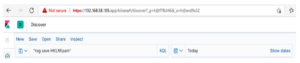
Powinieneś zobaczyć następujące wyniki wyszukiwania:
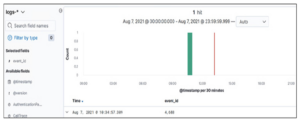
W wynikach wyszukiwania widzimy identyfikator zdarzenia jako 4688 (pomiń przecinek). Przypomnijmy sobie z pokazanego wcześniej diagramu OSSEM, że jest to jeden z oczekiwanych identyfikatorów zdarzeń dla wykonania polecenia. To kluczowa lekcja: tym razem znaleźliśmy „event_id”, szukając bardzo specyficznej techniki atakującego. Idąc dalej, będziemy pracować w innym kierunku. Rozwijając ten dziennik i przewijając nieco wyniki dziennika, widzimy rzeczywistą linię poleceń wpisaną przez osobę atakującą, zgodnie z oczekiwaniami:
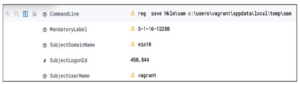
Oczywiście jest to podstawowy przykład w czystym środowisku testowym, ale nie martw się. Następnie będziemy to zwiększać.